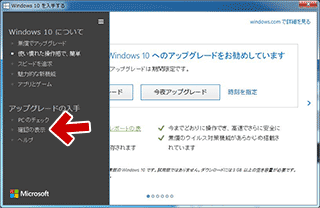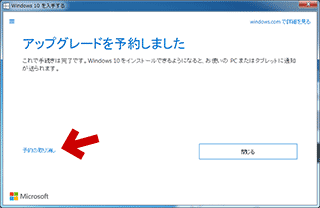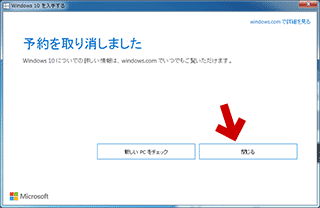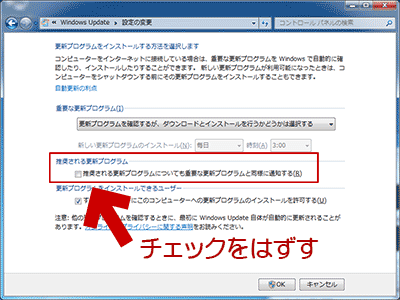2016.04~05: 2016年4月、5月時点の予約解除方法を別ページで作成。リンク設置。
2016.03.12~03.17: 色々追記。
2016.03.10 初出。
このサイト内の「Windows10への強制アップグレードを回避する方法」最終ページはこちら → Windows10への自動アップグレードを回避する方法
2016年5月 追記
5月13日頃から「Windows10を入手する」アプリの挙動が変わっています。5月16日頃から自動アップグレードが始まるPCが多数発生しています。
状況や予約解除方法など
→ 勝手に予約されたWindows10へのアップグレードをキャンセルする方法: 2016年5月版
2016.04.10 追記
4月6日頃から「Windows10を入手する」アプリの挙動が変わっています。
予約の解除方法も変化しています。
解除方法 → 勝手に予約されたWindows10へのアップグレードをキャンセルする方法: 2016年4月版
追記ここまで。以下は古い情報です。
※「確認の表示」からキャンセルする場合は、2016年4月以降も以下の方法が有効です。
Windows 7/8.1上で、間違って「今すぐアップグレード」や「今夜アップグレード」をクリックした場合や、勝手に予約状態になってしまった場合の「Windows10のアップグレード予約」をキャンセルする方法を紹介したページです。
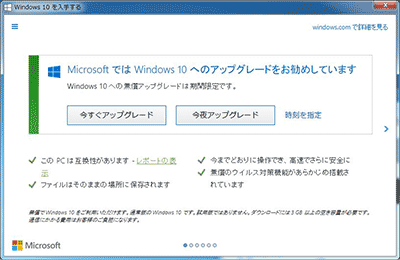
▲クリックで拡大
この画面上での操作を誤り、予約が完了した状態になった場合の操作方法や、2016 年3月6日頃から発生しているほぼ強制的なアップグレードを回避する情報が含まれたページでです。
※注意
2016年3月6日以降に「今夜アップグレード」もしくは「今すぐアップグレードボタンのみ」の画面が表示された場合は、ボタンを押さなくても強制的にアップグレードが始まります。
追記:「田」マークをクリックしただけで予約が完了する!?
田マークをクリックするだけでWindows10のアップグレード予約が入るようになった事が報告されています。
予約キャンセル以外の操作で「田」マークには触らないようにしましょう。
カウントダウンをキャンセルするツールをMicrosoftが公開
注意:
このツールは「あとでアップグレードする」という状態にして、「カウントダウン状態」や「今夜アップグレードの状態」を解除するためのツールです。「予約そのものをキャンセルする」ものでは無いようです。
ダウンロード: 70952.diagcab
ツール実行時の画面
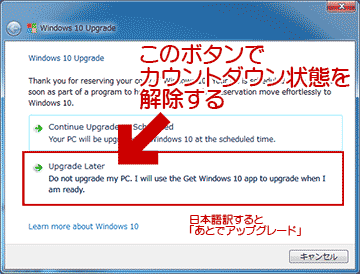
▲クリックで拡大
このツールを実行した後、
- Windows10へ勝手にアップグレードさせないツール「GWX Control Panel」の使い方
- Windows10へのアップグレードをしないようにする方法、「Windows10を入手する」の通知アイコンを非表示にする方法
いずれかの方法を取らなければ、再び自動アップグレードが始まる (と思い) ます。※手元のPCで試していない
以下、初出時の情報。
手作業でキャンセルする方法です。Microsoftが用意したツールが信用できない、という場合は以下を行ってください ( ̄▽ ̄;)
予約状態になってしまった場合のキャンセル手順
1.まずは画面左上の「三」(ハンバーガーマーク)をクリックします。

▲クリックで拡大
4. 「予約の取り消し」をクリックします。
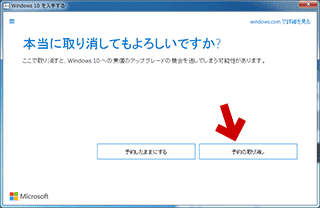
▲クリックで拡大
以上でWindows10へのアップグレード予約の取り消しは完了です。
「X」や「三」のない Windows10アップグレード画面をキャンセルする方法
![[X]も[三]もないアップグレード開始画面](https://img.tvbok.com/x/2016-02/vmware-win10-10.png)
▲クリックで拡大
アップグレード画面を正しくキャンセル出来ていない場合、このような「Xも三もない」という状態になる場合があります。
こうなった場合の対処方法は別ページに記載しています。
→ 「X」や「三」のない Windows10アップグレード画面をキャンセルする方法
カウントダウン状態になった時のキャンセル方法
今回の強引なアップグレードが発動すると、一定時間が経過した後「Windows10を入手するアプリ」は以下のようにカウントダウンをはじめる場合があります。
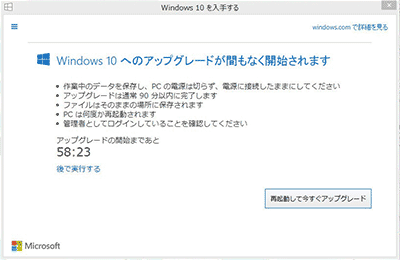
▲クリックで拡大※手元のPCで再現できないのでネットで拾って来た。
この状態でPCを放置すると、勝手にアップグレードが始まります。
この状態を解除する方法
- カウントダウン時間の真下、青文字の「後で実行する」をクリックして、自動アップグレードが一旦停止するのを待つ。
- 前項で解説している「三マークからの予約取り消し」や次項の「GWX Control Panel」などで解除する。
- ※このままアップグレードが始まってしまった場合は、ページ最下段で解説している「ライセンス条項が出たタイミング」で拒否する事になります。
3月6日頃より自動アップグレードが強化された可能性あり
2016年3月6日頃から「Windows10を入手する」アプリの挙動が替わり、一部のPC (予約状態でアップグレードを先延ばしにしているPC) では「ほぼ強制的」と言える強引なアップグレード予約が始まっています。
「今すぐアップグレードボタンのみ」になった予約画面(海外)
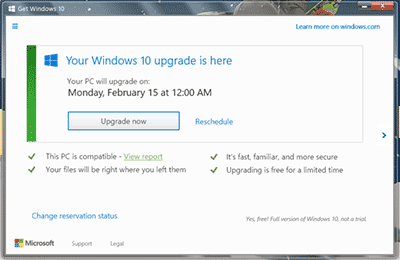
▲クリックで拡大
- 2016年3月9日時点、国内ではこの画像に関する情報は発見できず。
- 画像転載元&参考リンク
Windows 10 アップグレード スケジュール -Microsoft-(2016 3/3公開) - リンク先を読むと、「Windows の推奨される更新プログラム」の受信を選択しているとこの画面になる模様。
- 国内でこれに相当すると思われるトラブル
希望していないのに自動的にwindows10へのアップグレードが始まって非常に困っています。
この画面が現れた場合、そのPCは既に「アップグレード予約」が終了しており、アップグレードがスケジュール化ているものと思われます。
勝手に予約をされないための設定
参考リンク: Windows 10 アップグレード スケジュール -Microsoft-
上記、2016年3月3日付けで公開されたサイトには、「Windows の推奨される更新プログラムの受信を選択しているユーザーは、スケジュールされた日時にアップグレードをインストールする準備ができたことを知らせる通知を受け取る場合があります。」という説明があります。
とりあえず、ここのチェックを外しておけば、勝手に予約状態になる現象は回避できるものと思われます。
ただし、最近のWindows Updateは、Windows Updateの設定を初期化して来る場合があるので、Windows10へアップグレードしたくない場合は、更新プログラムをインストールする度にこの項目をチェックする必要が出てきます。
もう予約画面を出したくない、という場合
もう予約画面を出したくないという場合は、サイト内以下リンク先、いずれかの手順を実行します。
- Windows10へ勝手にアップグレードさせないツール「GWX Control Panel」の使い方
- Windows10へのアップグレードをしないようにする方法、「Windows10を入手する」の通知アイコンを非表示にする方法
すでにアップグレードが始まってしまった場合
アップグレードを拒否できるタイミング (ライセンス条項に関するダイアログ) は、アップグレードのかなり後半で登場します。
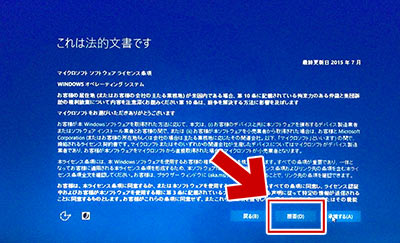
▲クリックで拡大
Windows10のダウンロード → インストール → 再起動など、1~2時間が経過してアップグレードがほぼ終了した段階で「これは法的文書です」という画面が表示されます。
- アップグレードをキャンセルするには、ここで「拒否」を選択します。
- もう一度「拒否しますか?」と確認されるので拒否。
- 「元のバージョンに戻しますか?」と聞かれるので「はい」。
- これで元のOSに戻りますが、元に戻るまで1時間前後かかります。
- 「戻る」ボタンではキャンセルできません。
キャンセルのタイミングは、Windows10へのアップグレードがほぼ終了するまでありません。一度アップグレードが始まったら、キャンセルできるまで90分、拒否してから元に戻るまでに1時間待ち、という感じです。
拒否すると「PCが使えなくなってしまいそう」というイメージを持つかもしれませんが、OSを元の状態に戻すにはこの操作をしなければならないようです。